நூலாசிரியர்:
Morris Wright
உருவாக்கிய தேதி:
26 ஏப்ரல் 2021
புதுப்பிப்பு தேதி:
1 ஜூலை 2024

உள்ளடக்கம்
- அடியெடுத்து வைக்க
- 4 இன் முறை 1: விசைப்பலகை குறுக்குவழிகளைப் பயன்படுத்துதல்
- 4 இன் முறை 2: விரைவு லொக்கேட்டரைப் பயன்படுத்துதல்
- 4 இன் முறை 3: ஸ்டார்ட்டரில் குறுக்குவழியை உருவாக்கவும்
- 4 இன் முறை 4: உபுண்டு 10.04 மற்றும் அதற்கு மேற்பட்டவற்றைப் பயன்படுத்துதல்
உபுண்டுவில் டெர்மினலைத் திறக்க விரைவான வழி விசைப்பலகை குறுக்குவழிகளில் ஒன்றைப் பயன்படுத்துவது. விரைவு லொக்கேட்டருடன் டெர்மினலைக் காணலாம் அல்லது உங்கள் ஸ்டார்ட்டருக்கு குறுக்குவழியைச் சேர்க்கலாம். உபுண்டுவின் பழைய பதிப்புகளில் நீங்கள் "பயன்பாடுகள்" கோப்புறையில் முனையத்தைக் காணலாம்.
அடியெடுத்து வைக்க
4 இன் முறை 1: விசைப்பலகை குறுக்குவழிகளைப் பயன்படுத்துதல்
 அச்சகம் .Ctrl+Alt+டி.. இது டெர்மினலைத் திறக்கும்.
அச்சகம் .Ctrl+Alt+டி.. இது டெர்மினலைத் திறக்கும். 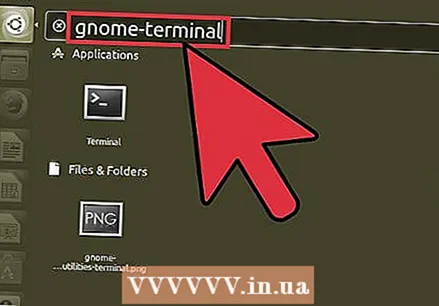 அச்சகம் .Alt+எஃப் 2தட்டச்சு செய்க க்னோம் முனையம். இது டெர்மினலையும் திறக்கும்.
அச்சகம் .Alt+எஃப் 2தட்டச்சு செய்க க்னோம் முனையம். இது டெர்மினலையும் திறக்கும்.  அச்சகம் .வெற்றி+டி.(சுபுண்டுக்கு மட்டுமே). இந்த குறுக்குவழியைக் கொண்டு நீங்கள் சுபுண்டுவில் டெர்மினலையும் திறக்கலாம்.
அச்சகம் .வெற்றி+டி.(சுபுண்டுக்கு மட்டுமே). இந்த குறுக்குவழியைக் கொண்டு நீங்கள் சுபுண்டுவில் டெர்மினலையும் திறக்கலாம். 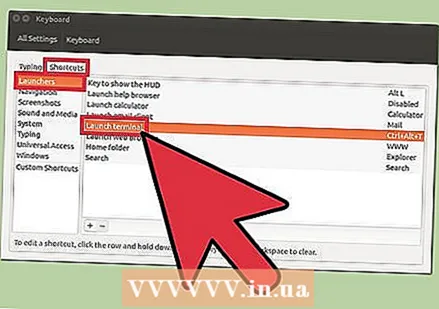 உங்கள் சொந்த குறுக்குவழி விசை கலவையை அமைக்கவும். நீங்கள் விசைப்பலகை குறுக்குவழியைப் பயன்படுத்தலாம் Ctrl+Alt+டி. வேறொன்றாக மாற்றவும்:
உங்கள் சொந்த குறுக்குவழி விசை கலவையை அமைக்கவும். நீங்கள் விசைப்பலகை குறுக்குவழியைப் பயன்படுத்தலாம் Ctrl+Alt+டி. வேறொன்றாக மாற்றவும்: - ஸ்டார்ட்டரில் உள்ள "கணினி அமைப்புகள்" பொத்தானைக் கிளிக் செய்க.
- "வன்பொருள்" என்ற தலைப்பின் கீழ், "விசைப்பலகை" என்பதைத் தேர்ந்தெடுக்கவும்.
- "குறுக்குவழிகள்" தாவலைக் கிளிக் செய்க.
- "ஸ்டார்ட்டர்ஸ்" வகையை சொடுக்கி, பின்னர் "துவக்க முனையம்" என்பதைத் தேர்ந்தெடுக்கவும்.
- உங்கள் புதிய விசைப்பலகை குறுக்குவழியை அழுத்தவும்.
4 இன் முறை 2: விரைவு லொக்கேட்டரைப் பயன்படுத்துதல்
 விரைவு லொக்கேட்டர் பொத்தானைக் கிளிக் செய்யவும் அல்லது அழுத்தவும்.வெற்றி. விரைவு லொக்கேட்டர் பொத்தான் மேல் இடது மூலையில் உள்ளது மற்றும் உபுண்டு லோகோவைக் கொண்டுள்ளது.
விரைவு லொக்கேட்டர் பொத்தானைக் கிளிக் செய்யவும் அல்லது அழுத்தவும்.வெற்றி. விரைவு லொக்கேட்டர் பொத்தான் மேல் இடது மூலையில் உள்ளது மற்றும் உபுண்டு லோகோவைக் கொண்டுள்ளது. - உங்கள் சூப்பர் விசையைப் பெற்றால் வெற்றி வேறு ஏதாவது மாற்றப்பட்டது, அந்த புதிய விசையை அழுத்தவும்.
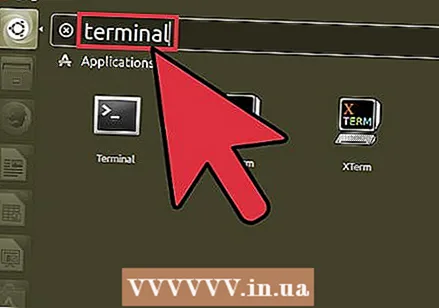 வகை முனையத்தில்.
வகை முனையத்தில். அச்சகம் .உள்ளிடவும்.
அச்சகம் .உள்ளிடவும்.
4 இன் முறை 3: ஸ்டார்ட்டரில் குறுக்குவழியை உருவாக்கவும்
 விரைவு லொக்கேட்டருக்கான பொத்தானைக் கிளிக் செய்க. இந்த பொத்தானை ஸ்டார்ட்டரின் மேலே காணலாம். இது உபுண்டு சின்னத்துடன் கூடிய பொத்தான்.
விரைவு லொக்கேட்டருக்கான பொத்தானைக் கிளிக் செய்க. இந்த பொத்தானை ஸ்டார்ட்டரின் மேலே காணலாம். இது உபுண்டு சின்னத்துடன் கூடிய பொத்தான். 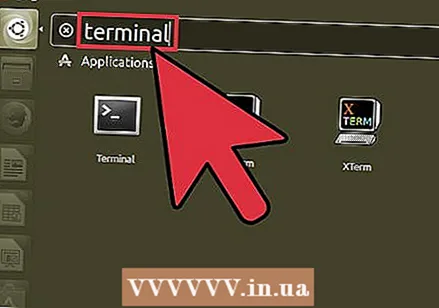 வகை முனையத்தில் முனையத்தைத் தேட.
வகை முனையத்தில் முனையத்தைத் தேட.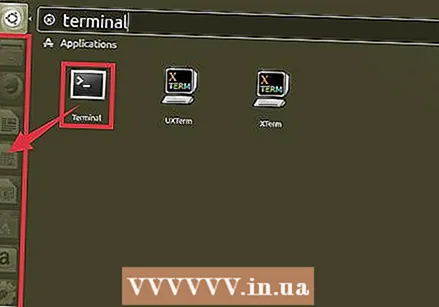 தேடல் முடிவுகளிலிருந்து துவக்கத்திற்கு டெர்மினல் ஐகானை இழுக்கவும்.
தேடல் முடிவுகளிலிருந்து துவக்கத்திற்கு டெர்மினல் ஐகானை இழுக்கவும்.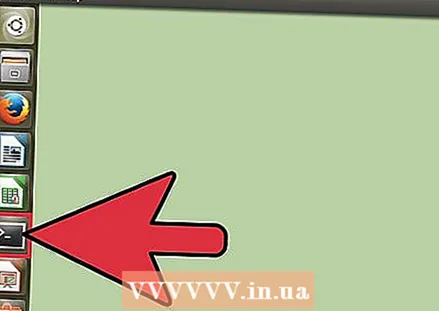 நீங்கள் விரும்பும் போதெல்லாம் டெர்மினலைத் திறக்க புதிய டெர்மினல் ஐகானைக் கிளிக் செய்க.
நீங்கள் விரும்பும் போதெல்லாம் டெர்மினலைத் திறக்க புதிய டெர்மினல் ஐகானைக் கிளிக் செய்க.
4 இன் முறை 4: உபுண்டு 10.04 மற்றும் அதற்கு மேற்பட்டவற்றைப் பயன்படுத்துதல்
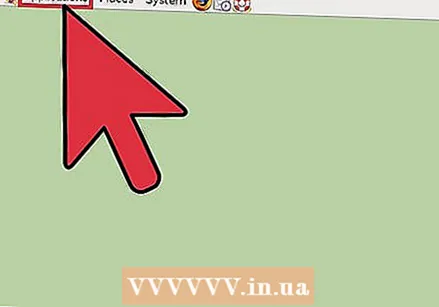 "பயன்பாடுகள்" பொத்தானைக் கிளிக் செய்க. உபுண்டுவின் பழைய பதிப்புகளில், இந்த பொத்தான் ஸ்டார்ட்டரில் அமைந்துள்ளது.
"பயன்பாடுகள்" பொத்தானைக் கிளிக் செய்க. உபுண்டுவின் பழைய பதிப்புகளில், இந்த பொத்தான் ஸ்டார்ட்டரில் அமைந்துள்ளது. 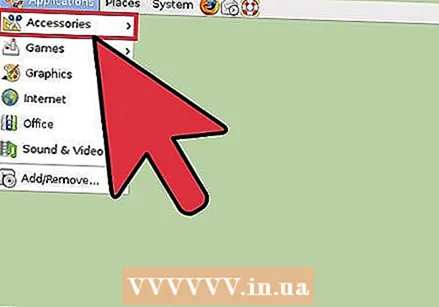 "துணைக்கருவிகள்" என்பதைக் கிளிக் செய்க. உங்களிடம் Xubuntu இருந்தால், அதற்கு பதிலாக "கணினி" விருப்பத்தைத் தேர்வுசெய்க.
"துணைக்கருவிகள்" என்பதைக் கிளிக் செய்க. உங்களிடம் Xubuntu இருந்தால், அதற்கு பதிலாக "கணினி" விருப்பத்தைத் தேர்வுசெய்க. 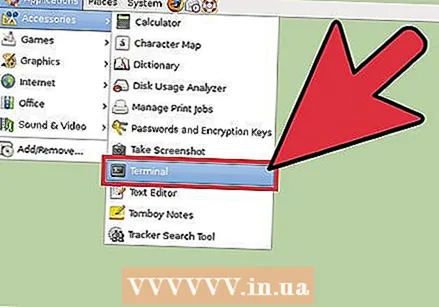 "டெர்மினல்" என்பதைக் கிளிக் செய்க.
"டெர்மினல்" என்பதைக் கிளிக் செய்க.



